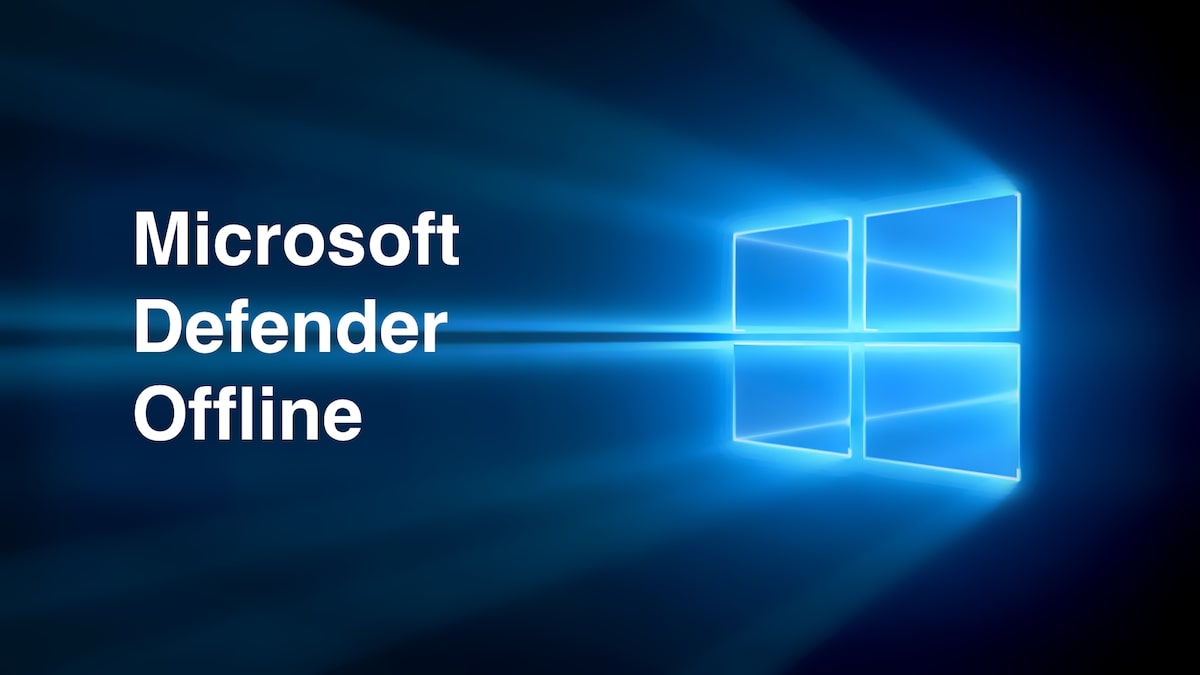間違いなく、Microsoft Defenderオフラインは、OSを起動しなくても、安全な環境で動作する優れたオフラインスキャンユーティリティです。 このチュートリアルでは、Windows 10、Windows 8.1、およびWindows7でMicrosoftDefenderをオフラインで実行する方法について説明します。
Microsoft Defenderオフラインはいつ参照する必要がありますか?
次のような場合は、MicrosoftDefenderをオフラインで実行することを検討してください。
- Windowsセキュリティ(以前のバージョンのWindowsではWindows Defenderセキュリティセンターと呼ばれていました)は、デバイス上のルートキットまたはその他の非常に頑固なマルウェアを見つけて、MicrosoftDefenderをオフラインで実行するように通知します。 ワークステーションでマルウェアが検出されたことを示すアラートが発生したり、Windowsセキュリティで追加のクリーニングが必要であることを示すアラームが発生したりする場合があります。
- システムに隠された脅威があると想定しますが、セキュリティプログラムは何も識別しません。 この場合、Windowsセキュリティ設定を介してMicrosoftDefenderオフラインスキャンを参照できます。 これを可能にする方法は次のとおりです。
- [スタート]に移動し、[設定]> [更新とセキュリティ]> [Windowsセキュリティ]> [ウイルスと脅威からの保護]を選択します。
- ウイルスと脅威の保護領域で、次のいずれかの対策を実装します。
- Windows 10の最新バージョンの場合:[現在の脅威]の横にある[スキャンオプション]を選択します。
- 以前のバージョンのWindowsの場合:[脅威の履歴]の横にある[新しい高度なスキャンの実行]をクリックします。
- Microsoft Defenderオフラインスキャンを選択し、[今すぐスキャン]をクリックします。
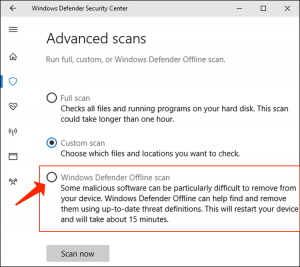
MicrosoftDefenderオフラインスキャン
このガイドにも注意してください。 Facebookアカウントをハッキングしました。 どうすれば修正できますか?.
Windowsからログアウトすることが通知されます。 これが完了すると、PCが再起動します。 Microsoft Defenderオフラインが開始され、回復環境でコンピューターのクイックスキャンが開始されます。 スキャンが完了すると(通常は約15分間続きます)、コンピューターは自動的に再起動します。
- Microsoft Defenderの使用を開始する前に、開いているファイルをすべて保存し、すべてのプログラムとアプリケーションをシャットダウンしてください。
- 通常、MicrosoftDefenderを実行する予定のワークステーションで管理者権限が必要です。
- オフラインスキャンを実行するときにブルースクリーンで停止アラートが発生した場合は、強制的に再起動して、MicrosoftDefenderオフラインスキャンの起動をもう一度試行してください。 ブルースクリーンメッセージが再度表示される場合は、Microsoftサポートに連絡してください。
スキャン結果はどこにありますか?
Microsoft Defenderオフラインスキャンの結果を調べるには:
- [スタート]を選択し、[設定]> [更新とセキュリティ]> [Windowsセキュリティ]> [ウイルスと脅威の保護]に移動します。
- Windows 10の[ウイルスと脅威の保護]ウィンドウの[現在の脅威]で、[スキャンオプション]を選択し、[保護履歴]に移動します(以前のバージョンのWindowsでは、脅威の履歴が表示される場合があります)。
考慮すべきもう1つの役立つリソース: Windows 10PCでウイルスを削除する方法。
Windows7およびWindows8.1でWindowsDefenderをオフラインで実行する
Windows7またはWindows8.1でWindowsDefenderオフラインを使用している場合は、以下の4つの基本的な手順を実装します。
- Windows Defenderをオフラインでダウンロードし、CD、DVDに書き込むか、USBフラッシュドライブにコピーします。
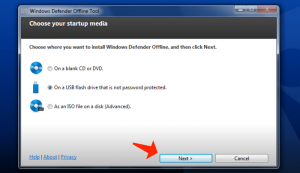
WindowsDefenderオフラインアプリ
- WindowsDefenderオフラインメディアを介してワークステーションを再起動します。 これは、作成したCD、DVD、またはフラッシュドライブを再起動するときにPCに挿入することを意味します。 プロンプトに従って、このメディアを含むドライブを介してロードします。
- ワークステーションに脅威やその他の感染がないか確認してください。
- システムから検出されたマルウェアをすべて削除します。
Windows Defenderオフラインは、ユーティリティの使用中に上記の4つの手順をガイドします。 Microsoft SecurityEssentialsまたはWindowsDefender SecurityCenterでWindowsDefenderオフラインをダウンロードして実行するように求められた場合は、これらのガイドラインに従うことが非常に重要です。 このコマンドを実行すると、一般に、情報とシステムが危険にさらされていないという確信が得られます。
まず、250 MB以上の空き容量のある空のCD、DVD、またはUSBフラッシュドライブを入手してから、ユーティリティをダウンロードして実行します。 リムーバブルメディアを作成する手順を進めると、指示が表示されます。
ダウンロードする特定のバージョンがわからない場合は、 PCで32ビットバージョンまたは64ビットバージョンのWindowsが実行されていますか?をお読みください。1
User Review
( votes)References
- 32ビットおよび64ビットWindows:よくある質問。 https://support.microsoft.com/en-us/windows/32-bit-and-64-bit-windows-frequently-asked-questions-c6ca9541-8dce-4d48-0415-94a3faa2e13d